你在寻找吗? 一款允许您完全自定义 Windows 的工具2025年,Winaero Tweaker 在这方面依然表现出色。还不熟悉它?本文将解释它的工作原理,以及您可以应用于 Windows 电脑的所有实用且安全的优化设置。
Winaero Tweaker是什么?

如果你使用 Windows 系统已有数年(甚至数十年),你肯定知道它是一个高度可定制的操作系统。图标、任务栏、开始菜单、文件资源管理器、桌面…… 几乎每个元素都是可修改的如果有些东西无法通过原生方式更改,那么像 Winaero Tweaker 这样的工具就可以实现。
Winaero Tweaker 是由 Sergey Tkachenko 开发的一款实用工具。 它将适用于 Windows 7、8、10 和 11 的数十种设置整合到一个应用程序中。你听说过它吗?或许没有,因为它并不常被提及。不过,它能让你安全地对 Windows 系统进行种类繁多的配置,你可能会对此感到惊讶。
我们来看看:你是否厌倦了 Windows 右键菜单隐藏实用选项?你是否怀念某些特定的任务栏行为?你是否想要禁用像 Copilot 或“开始”菜单中的广告这样烦人的组件?如果是, Winaero Tweaker 是你的万能钥匙它为何如此出色?
Winaero Tweaker 的优势
使用 Winaero Tweaker 自定义 Windows 系统具有诸多无可否认的优势。首先,这款软件…… 免费和开源所以它不会向您展示广告、优惠或其他任何遥测数据。此外,您还可以在以下情况下使用它: 任何版本的Windows从 Windows 7 到 Windows 11,均无兼容性问题。
我喜欢这个应用的另一个原因是,它最终…… 很好用它拥有简洁的界面和统一的控制面板,您可以通过它启用或禁用数十种设置。最重要的是:它非常安全;它甚至允许您备份和恢复数据,而且 所有变化都是可逆的.
2025 年 Winaero Tweaker 对 Windows 系统最实用、最安全的优化
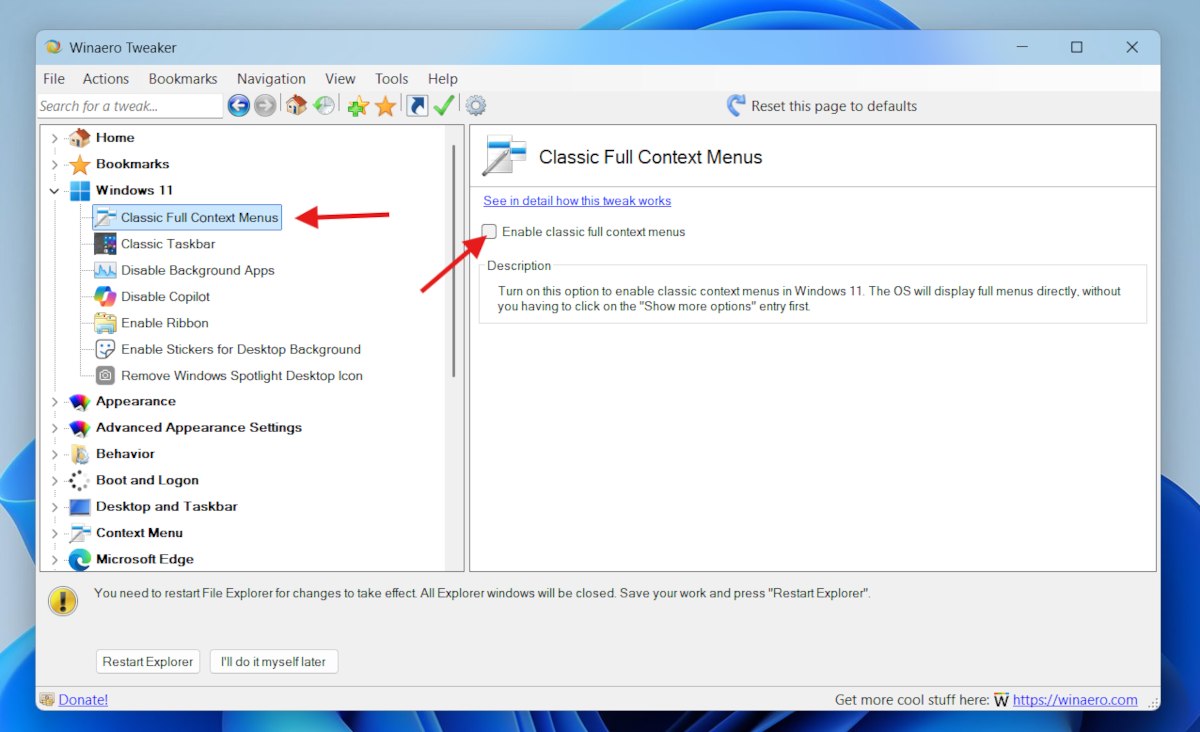
让我们一起来探索2025年您可以使用Winaero Tweaker对Windows进行哪些最实用、最安全的调整。如果您使用的是Windows 11,肯定会怀念以前版本中的一些功能。有了这款实用工具,您可以将它们找回。 享受更符合您喜好和需求的操作系统。.
恢复经典上下文菜单
这大概是 Winaero 用户中最受欢迎的调整Windows 11 的新右键菜单虽然更简洁,但效率却不高。“提取到此处”或“发送到”等操作被隐藏起来,需要额外点击“显示更多选项”才能使用。
至 恢复经典的(也更实用的)上下文菜单 你只需要:
- 打开 Winaero,展开左侧列表中的 Windows 11 类别。
- 然后,点击第一个选项“经典完整上下文菜单»并勾选方框 启用经典的完整上下文菜单.
- 最后,点击按钮 重新启动资源管理器 准备好了。
任务栏、文件资源管理器、Copilot 等
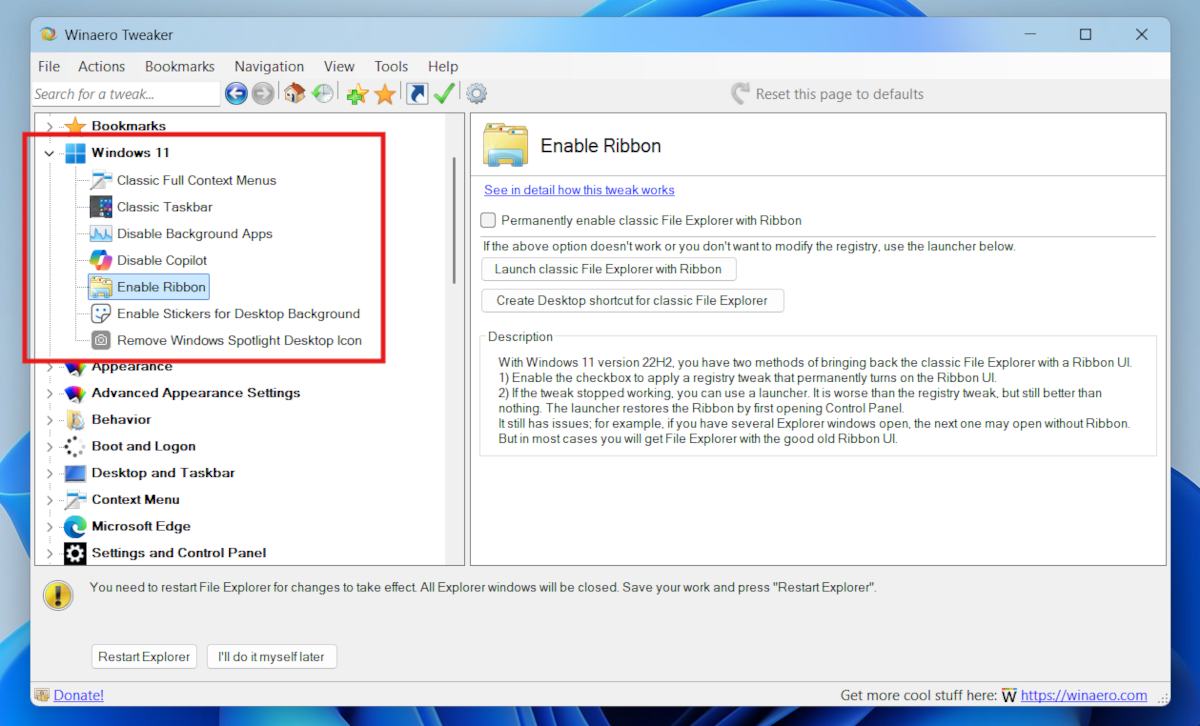
Winaero Tweaker 包含约 20 个类别,其中包含数十种可以安全地应用于 Windows 的调整。 如果您使用的是 Windows 11,那么探索第三类内容会很有帮助。 (Windows 11您可以在这里找到此操作系统版本最有用的设置。除了恢复经典右键菜单外,您还可以从这里应用以下设置:
- 恢复 Windows 10 中的任务栏和开始菜单。
- 一键禁用所有后台应用程序。
- 关闭副驾驶功能。
- 在文件资源管理器中启用功能区菜单,而不是 Windows 11 默认的选项卡菜单。
毫无疑问, 这些设置是 Windows 11 用户最常要求的。Winaero 将它们全部归入一个类别。应用这些设置非常简单:只需勾选复选框即可启用/禁用它们。此外,请记住,您可以随时点击顶部的按钮撤销更改。 重置此页面为默认值.
其他实用且安全的设置
当然,Winaero Tweaker 还提供了许多其他实用且安全的 Windows 优化功能。其中一些功能包括…… 修改视觉外观 该系统;其他人,为了 减少遥测 并控制自动更新。该工具还具有有效的设置,用于 优化性能 以及整个系统的隐私。
例如,如果您要 给 Windows 换个新面貌您可以利用以下功能:
- 改变 窗口样式例如边缘和透明度。
- 修改 任务栏和开始菜单 这样它看起来会更大或更小,并且会以某种特定的方式表现。
- 激活 主题 隐藏式配色方案,例如 Aero Lite 或自定义高对比度配色方案。
- 你调整 来源 该系统在尺寸、类型和质地方面有所不同。
那呢 优化 Windows 性能该实用程序还提供了一些设置,可让您更好地利用系统资源。如果您在配置较低的计算机上运行 Windows 10,这将特别有用。使用 Winaero,您可以:
- 停用 不必要的动画 使窗口间的切换更加流畅。
- 减少 关闭超时加快流程关闭速度。
- 关闭 启动应用 对于更简洁的启动方式来说,这并非必要。
- 调整进程优先级,为关键任务分配更多资源。
此外,如果您担心数据隐私和安全,Winaero Tweaker 提供了一些工具来…… 减少跟踪并保护您的信息例如,您可以禁用集成网络搜索、移除建议和广告,以及控制对摄像头、麦克风和位置信息的访问权限。如需更精细的控制,请参阅相关主题。 如何防止 Windows 11 与 Microsoft 共享您的数据.
如何安装和使用 Winaero Tweaker
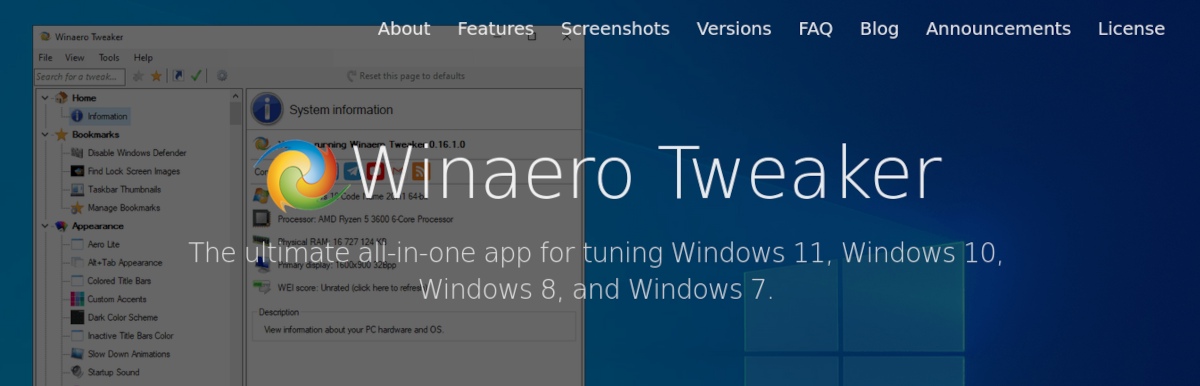
想试试 Winaero Tweaker,给 Windows 应用一些实用又安全的优化吗? 安装与使用 这个工具非常简单:
- 前往网站 winaerotweaker.com 然后点击 下载 下载最新版本。
- 将会下载一个压缩文件。 提取它 并以管理员身份运行安装程序(.exe)。
- 按照安装向导中的步骤操作。您可以选择安装以下方式之一: 便携版或标准版.
- 安装完成后,打开应用程序浏览各个类别并激活设置。
- 请记住,如果您想撤销更改,可以随时使用“恢复默认设置”按钮。
毫无疑问,Winaero Tweaker 是一款在 2025 年仍然非常实用的工具。它不仅不断更新,而且还根据用户的实际需求添加了新功能。 您可以完全放心使用。 自定义 Windows 系统,使其“符合您的喜好”。
从我很小的时候起,我就对一切与科学技术进步相关的事物都非常好奇,尤其是那些让我们的生活变得更轻松、更有趣的东西。我喜欢了解最新的新闻和趋势,并分享我对我使用的设备和小工具的经验、意见和建议。这使我在五年多前成为一名网络作家,主要关注 Android 设备和 Windows 操作系统。我学会了用简单的语言解释复杂的事情,以便我的读者能够轻松理解。